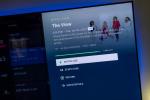Stadia, en skyspilltjeneste som strømmer spill til nettlesere og dedikerte apper, åpnet dørene for allmennheten i april etter en begrenset lansering på slutten av 2019. Mens PC- og Android-spillere kunne streame favorittene sine til kompatible enheter, ble iPhone- og iPad-eiere ekskludert fra den kule Stadia-klubben. Heldigvis har det endret seg nå.
Innhold
- Et notat om Stadia
- Pare en Bluetooth-kontroller
- Spill Stadia i Safari eller Chrome
I desember introduserte Google en progressiv nettapplikasjon for Safari. Det krever ikke at du laster ned noe fra App Store, men er avhengig av HTML, Javascript og så videre for å levere en "app" i et nettlesermiljø. I hovedsak omgår den Apples restriksjoner på spill-strømmetjenester.
Anbefalte videoer
Men ikke la PWA-aspektet lure deg: Stadia opptrer og spiller som en innebygd app og støtter til og med Bluetooth-kontrollere. Ytelsen er ekstremt solid for en "eksperimentell" funksjon også, selv om strømmekvaliteten avhenger av internettforbindelsen din.
I slekt
- De beste rollespillene for iPhone og iPad i 2023: våre 16 favorittspill
- De beste iPhone-spillene i 2023: 31 spill du trenger å spille akkurat nå
- Google Stadia har begynt å utstede refusjoner – her er hva du skal se etter
I denne guiden viser vi deg hvordan du spiller
Se mer
- Beste Google Stadia-spill
- Google Stadia vs. Nvidia GeForce nå
- Hva er skyspilling?
Et notat om Stadia
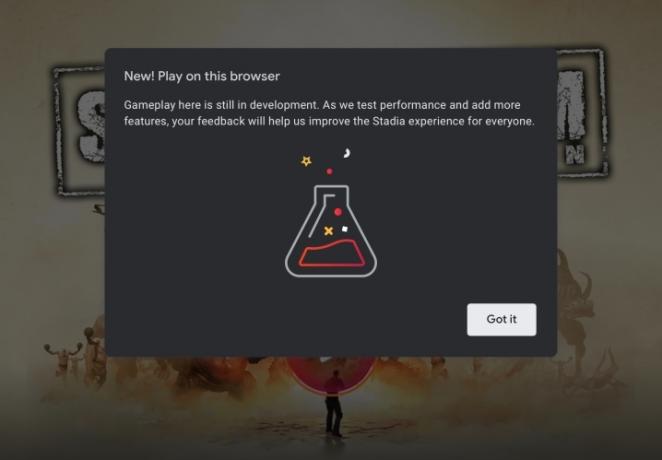
Hvis du ikke er kjent med tjenesten, tilbyr Google to planer: Gratis og betalt.
Det er gratis å opprette en Stadia-konto, men du må vanligvis kjøpe spillene. Unntakene er demoer og to spill som alle med Stadia-konto kan spille gratis: Skjebne 2 og Super Bomberman R Online, hvorav sistnevnte er eksklusivt på Stadia. Stadia tilbyr også helgeprøver.
Dessuten streames alle spill du kjøper i 1080p. Utvalget er ganske slankt akkurat nå, men du vil finne nyere spill som Cyberpunk 2077, Baldur's Gate 3, Evig undergang, Watch Dogs: Legion, og så videre.
I mellomtiden koster Stadia Pro $10 per måned. Med denne planen oppgraderer Google strømmekvaliteten til 4K for alle spill. Abonnementet inkluderer også et bibliotek med "gratis" spill du kan legge til og spille hver måned, men de blir utilgjengelige når du avslutter abonnementet.
Når du oppretter en ny konto, kan du kreve en gratis måned med Stadia Pro for å se hva abonnementet har å tilby. Denne prøveversjonen inkluderer en samling på mer enn 30 spill.
Pare en Bluetooth-kontroller
Du kan spille Stadia på iPhone eller iPad med en Xbox, DualShock 4, Stadia eller en kompatibel MFi-kontroller via Bluetooth. Mens Google tilbyr en frittstående app for å pare kontrolleren din, er det enklere bare å bruke iOS- eller iPadOS-innstillinger-appen. Kablede versjoner fungerer ikke for øyeblikket.
Merk: Apple jobber for tiden med Microsoft for å legge til støtte for Xbox Series X kontrolleren i en fremtidig oppdatering.
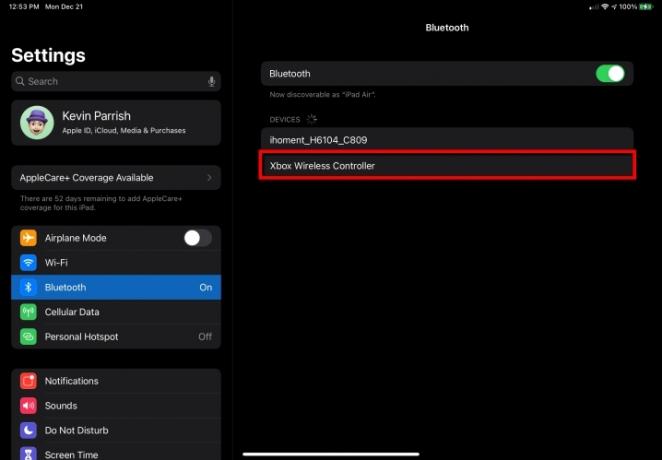
Trinn 1: Slå på Xbox, DualShock 4, Stadia eller en kompatibel MFi-kontroller.
Steg 2: Sett kontrolleren i Bluetooth-paringsmodus ved å trykke og holde nede Sammenkobling knapp. En LED skal blinke på enheten, noe som indikerer at den nå er klar til å pares.
Trinn 3: Åpne Innstillinger app og trykk blåtann.
Trinn 4: Trykk på Oppdaget Bluetooth-kontroller. I dette eksemplet bruker vi en Xbox One-kontroller.
Etter noen sekunder bør kontrolleren din være sammenkoblet med iPhone eller iPad.
Spill Stadia i Safari eller Chrome
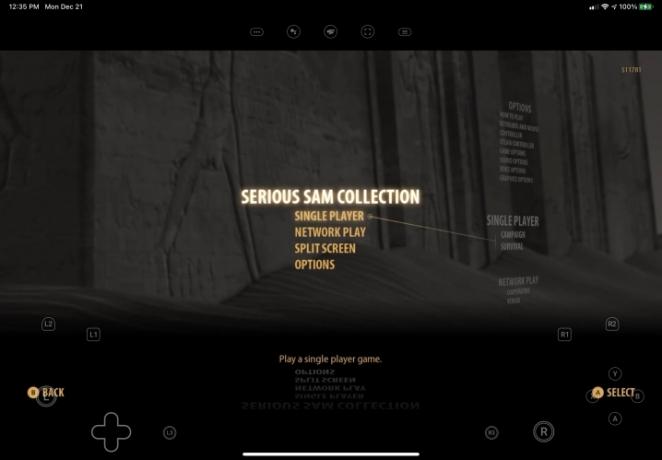
I Safari kan du spille Stadia ved å bruke berøringskontroller på skjermen, som vist ovenfor. Overlegget fungerer imidlertid ikke i en nettleserfane. I stedet må du lage en "webapp" ved å legge til et bokmerke på startskjermen.
Google Chrome støtter ikke berøringskontroller eller muligheten til å legge til et bokmerke på startskjermen. Når det er sagt, gjelder følgende instruksjoner for Safari.
Trinn 1: Åpne Safari, og gå til stadia.google.com.

Steg 2: Trykk på Dele -knappen i øvre høyre hjørne. Det ligner en boks med en pil opp.
Trinn 3: Trykk på Legg til på startskjermen alternativet oppført i rullegardinmenyen.
Trinn 4: Trykk på Legg til på følgende meny.

Trinn 5: Trykk på Stadia ikonet på startskjermen for å starte strømmetjenesten. Legg merke til at fargeskjemaet – en hvit logo mot et rødt bakteppe – er det stikk motsatte av skjemaet som brukes med Googles App Store-app (vist over til høyre).
Trinn 6: Logg på Stadia-kontoen din.
Trinn 7: Trykk på den røde Spille knappen på spillet du vil streame.
Hvis du paret en spillkontroller, trenger du ikke gå videre til neste trinn. Hvis du velger berøringskontrollene, fortsett imidlertid.
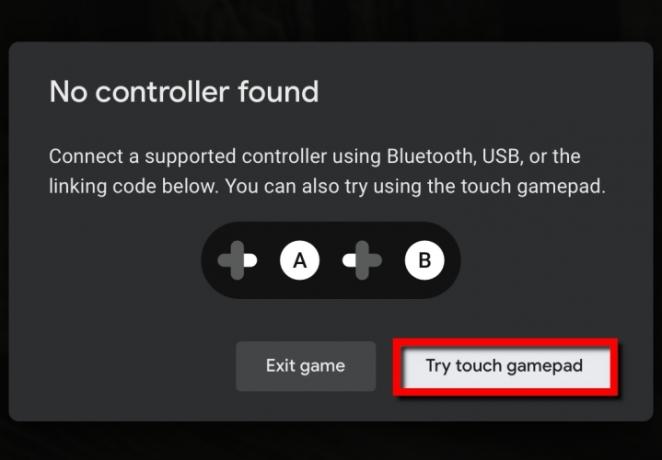
Trinn 8: Et popup-vindu sier at ingen kontroller ble funnet. Trykk på Prøv Touch Gamepad knapp. Hvis du heller vil pare en kontroller (eller fikse et kontrollerproblem), trykker du på Avslutt spillet i stedet.
Trinn 9: Spill spillet ved å bruke berøringskontrollene på skjermen.
Redaktørenes anbefalinger
- Netflix kan bringe sin spilltjeneste til TV-er, med iPhones som fungerer som kontrollere
- De beste iPad Pro-spillene i 2023: de 26 beste å spille
- De beste Apple Arcade-spillene du bør spille akkurat nå
- Denne eksklusive Google Stadia er fanget på tjenesten på grunn av portens "kompleksitet"
- Gylt, Google Stadias første eksklusive, kommer til andre plattformer
Oppgrader livsstilen dinDigitale trender hjelper leserne å følge med på den fartsfylte teknologiverdenen med alle de siste nyhetene, morsomme produktanmeldelser, innsiktsfulle redaksjoner og unike sniktitter.